在 vscode 里运行 perl 脚本的关键在于安装 perl 解释器并配置调试环境。1. 首先安装 perl,windows 推荐 strawberry perl,mac 和 linux 建议升级自带版本或使用 perlbrew 管理;2. 在 vscode 中安装 perl、perl debug 和可选的 code runner 插件;3. 配置 launch.json 文件以启用调试功能,选择“perl”环境并保存配置;4. 常见问题包括路径错误和脚本自身问题,可通过检查环境变量或终端调试排查。完成配置后即可顺畅编写和调试 perl 脚本。
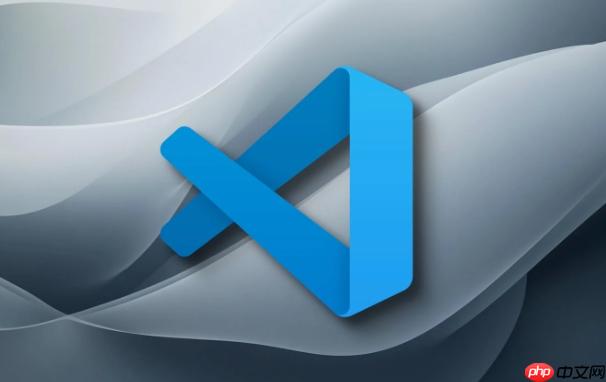
直接回答标题的问题:在 VSCode 里运行 Perl 脚本并不复杂,关键是配置好环境和调试器。只要设置得当,写 Perl 和用其他语言一样方便。
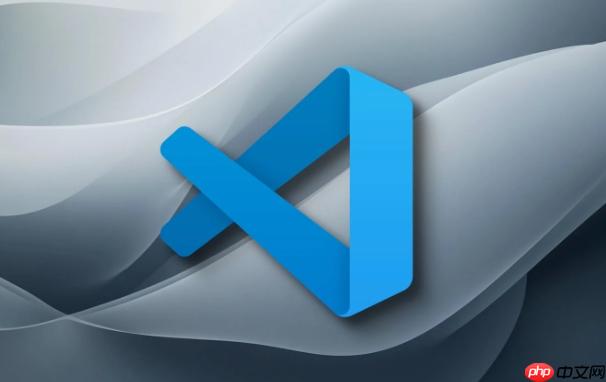
安装 Perl 解释器
不管用什么编辑器,第一步都是确保系统中已经安装了 Perl。windows 用户推荐使用 Strawberry Perl,它自带编译工具链和模块管理,省事很多。Mac 和 linux 一般自带 Perl,但建议升级到较新版本,或者通过 perlbrew 管理多个版本。
安装完成后,在终端或命令行输入:
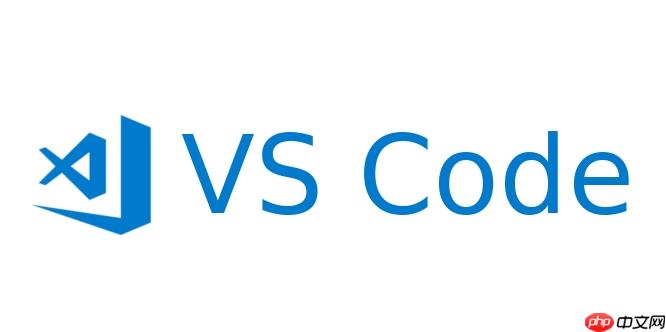
perl -v
如果能显示版本号,说明安装成功。
在 VSCode 中安装必要插件
VSCode 本身不自带 Perl 支持,需要手动添加一些插件来提升体验:
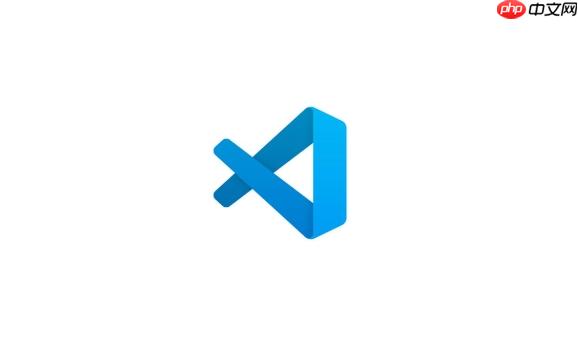
- Perl:提供语法高亮、代码片段、大纲视图等基础功能。
- Perl Debug:可以让你像调试 JavaScript 或 python 一样单步执行 Perl 脚本。
- Code Runner(可选):一键运行脚本,适合快速测试。
安装方式很简单,打开 VSCode 的扩展市场搜索插件名,点击安装即可。
配置调试器(关键步骤)
如果你只是想运行 Perl 脚本,那用终端就足够了。但如果你想断点调试、查看变量值,就得配置调试器。
- 打开你的 Perl 项目文件夹。
- 在左侧活动栏点击“运行和调试”图标。
- 点击“创建 launch.json 文件”,选择“Perl”作为环境。
- 自动生成的配置文件会放在 .vscode/launch.json 中。
常见配置如下(基本不需要改):
{ "type": "perl", "request": "launch", "name": "Perl Debug", "program": "${file}", "args": [], "stopAtEntry": true }
保存后,打开一个 .pl 文件,按 F5 就能开始调试了。设置断点的方式就是在代码行号旁边点击一下。
常见问题与小技巧
- 如果提示找不到 perl 或者路径错误,检查系统环境变量是否包含 perl 的 bin 目录。
- Windows 下路径最好别带空格,避免莫名其妙的报错。
- 使用 use strict; use warnings; 是个好习惯,能提前发现很多问题。
- 如果调试器没反应,试试在终端运行 perl -d script.pl,看是不是脚本自身的问题。
基本上就这些操作。配置一次之后,以后写 Perl 脚本就会很顺手。


















